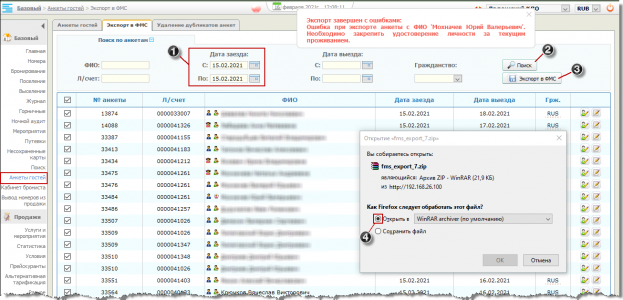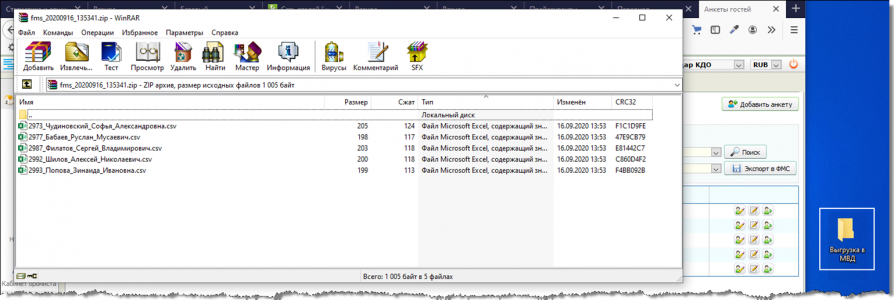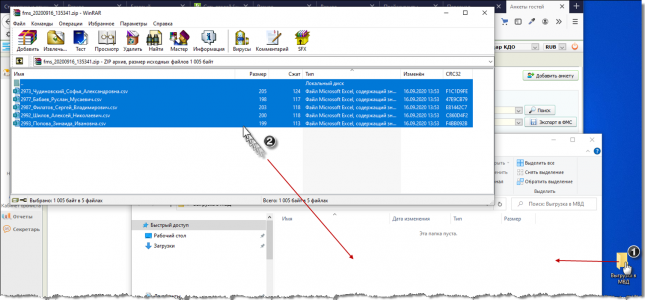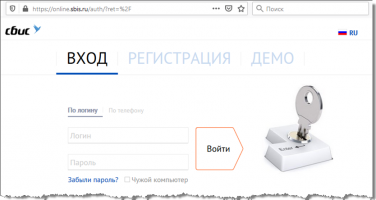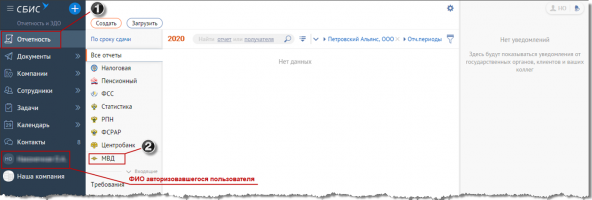Upload to the MIA — различия между версиями
(→Загрузка анкет в ЛК СБИС) |
(→Загрузка анкет в ЛК СБИС) |
||
| Строка 121: | Строка 121: | ||
<center style="margin-top:0.5em"> '''Авторизация в личном кабинете СБИС'''</center> | <center style="margin-top:0.5em"> '''Авторизация в личном кабинете СБИС'''</center> | ||
| − | # Введите логин и пароль и щёлкните по кнопке [[File:Enter_SBIS.png|x30px|link=]]. <br> Откроется страница личного кабинета. Щёлкните по значку [[File:report_SBIS|x16px|link=]] Отчетность и в [[#Рис.5|открывшемся списке]] щёлкните по подразделу «МВД» (см. Рис. 6).<br> | + | # Введите логин и пароль и щёлкните по кнопке [[File:Enter_SBIS.png|x30px|link=]]. <br> Откроется страница личного кабинета. Щёлкните по значку [[File:report_SBIS.png|x16px|link=]] Отчетность и в [[#Рис.5|открывшемся списке]] щёлкните по подразделу «МВД» (см. Рис. 6).<br> |
<span id="Рис.5"> </span> [[File:Reports_MVD.png|center|x200px|link={{filepath:Reports_MVD.png}}|Выбор раздела «Отчетность / МВД»<Ctrl+Left Click>]] | <span id="Рис.5"> </span> [[File:Reports_MVD.png|center|x200px|link={{filepath:Reports_MVD.png}}|Выбор раздела «Отчетность / МВД»<Ctrl+Left Click>]] | ||
<center style="margin-top:0.5em; color:darkgrey">(щёлкните по изображению для просмотра во весь экран или <Ctrl+Left Click> для просмотра в новом окне) </center> | <center style="margin-top:0.5em; color:darkgrey">(щёлкните по изображению для просмотра во весь экран или <Ctrl+Left Click> для просмотра в новом окне) </center> | ||
Версия 17:14, 2 ноября 2022
HMS Servio. Выгрузка информации о гостях в МВД
В данном документе описан порядок работы с постановкой и снятием с учёта в МВД гостей, проживающих в отелях.Оператором передачи данных являются программа СБИС (ООО «Тензор») или Контур.ФМС.Анкеты гостей подготавливаются в программе «Сервио», выгружаются на диск, после чего загружаются программу того или иного оператора. Работа в «Сервио» при взаимодействии с разными операторами одинакова.
Подготовка анкет в программе «Сервио»
В соответствии с законодательством РФ (Приказа МВД России от 30.07.2019 № 514; Приказа МВД России от 10.12.2020 № 856), при заселении гостя в гостиницу администрация должна зарегистрировать его по месту пребывания и передать в МВД уведомления о прибытии и об убытии.
Для постояльцев – граждан РФ «…в течение суток с даты прибытия гражданина Российской Федерации в соответствующее место пребывания и выбытия из него представляют информацию территориальному органу МВД России».
Для постояльцев – иностранных граждан (ИГ): уведомление о прибытии «…в течение одного рабочего дня, следующего за днём его прибытия», уведомление об убытии — «…не позднее двенадцати часов рабочего дня, следующего за днём убытия иностранного гражданина».
На граждан РФ заполняется Анкета, на граждан ИГ — уведомления о прибытии и выбытии. Уведомление о выбытии отправляется в МВД только после получения положительного протокола о проверке уведомления о прибытии.
С целью выполнения данного требования администратор в обязательном порядке должен заполнить в программе «Сервио» анкетные данные на каждого проживающего гражданина РФ и на каждого ИГ. Анкеты заполняются в карте гостя.
В анкетах обязательно должно быть заполнено место рождения гостя: страна и, как минимум, ещё один из параметров. Не забывайте, что у гостей, рождённых до 1992 г. на территории СССР и рекомендуется указывать страну рождения СССР.
Документами, на основании которых ставятся на учёт граждане РФ, являются:
- паспорт гражданина РФ;
- паспорт гражданина СССР;
- свидетельство о рождении (для детей до 14 лет). Из HMS Servio не выгружается;
- заграничный паспорт (по согласованию с территориальным отделом МВД).
Уведомления о прибытии
Передача уведомлений в территориальные отделы МВД осуществляется в электронном виде в начале суток за предыдущие сутки. Порядок действий следующий:
1. Откройте подмодуль «Базовый/Анкеты гостей» и перейдите на вкладку «Экспорт в ФМС»
2. Введите параметры для подбора анкет гостей:
- для «стандартной» ежедневной выгрузки листков прибытия в фильтре «Дата заезда» в обоих полях установите предыдущую дату (устанавливается по умолчанию);
- для формирования списка убывших гостей с целью ввода информации об убытии в ранее отправленных анкетах в личном кабинете СБИС введите период в фильтре «Дата выезда»;
- если требуется выгрузить отдельного гостя (гостей), задайте данные о его пребывании в гостинице.
| • Диапазон дат в фильтрах «Дата заезда» и «Дата выезда» не может превышать 10 дней.
• В фильтре должны быть заполнены поля «Л/счет» или / и «Даты заезда» или / и «Даты выезда». |
3. Щёлкните по кнопке ![]() Поиск .
Поиск .
Программа выведет записи в соответствии с заданными критериями. Вы можете выгрузить анкеты всех гостей в списке или отдельные анкеты, отметив их флагами. По умолчанию выделены все записи. Для отметки / снятия отметки всех записей используйте флаг в заголовке таблицы.
В правой колонке расположены кнопки перехода:
-
 — к карте гостя;
— к карте гостя;
-
 — к редактированию анкеты гостя.
— к редактированию анкеты гостя.
4. После выделения нужных записей щёлкните по кнопке ![]() Экспорт в ФМС
Экспорт в ФМС
Программа проверяет:
- полноту заполнения анкетных данных;
- комплектность и статус документов, удостоверяющих личность;
- размер и тип прикреплённых к анкете изображений.
| Статус «черновик» документу, удостоверяющему личность, можно установить вручную. Автоматически документ получает статус «черновик», если в нём заполнены не все обязательные поля. |
При обнаружении некорректных изображений (размер изображения превышает 350 Кб, формат изображений отличается от jpg, jpeg, png, tiff) файл выгрузки формируется, но без вложений изображений в анкеты. Размеры изображений нужно уменьшить (иначе вы не сможете загрузить их в ЛК СБИС) и добавить непосредственно в ЛК СБИС.
При обнаружении некорректно заполненной личной информации анкета выгружена не будет.
И в том, и в другом случае выдаётся предупреждающее сообщение.
Вы можете снять флаги с некорректных записей и выгрузить только записи без ошибок. Или открыть анкеты гостей с ошибками по кнопке ![]() в соответствующих строках таблицы, исправить ошибки и повторить выгрузку.
в соответствующих строках таблицы, исправить ошибки и повторить выгрузку.
5. Если ошибок в анкетных данных не обнаружено, программа создаст файлы по каждому гостю в требуемом формате и заархивирует их. На экране откроется окно с файлом архива.
6. Установите в окне открытия файла переключатель в положение 4 «Открыть в» и щёлкните по кнопке ОК . Откроется окно архиватора со списком фалов-анкет.
Откройте папку «Выгрузка в МВД», расположенную на рабочем столе (см. рисунок). Если в папке есть файлы, оставшиеся после предыдущей выгрузки, удалите их.
Выделите файлы в архиве и скопируйте (или перетащите их левой кнопкой мыши) в папку «Выгрузка в МВД». Закройте окно с архивом.
| Документ «Свидетельство о рождении» из программы не выгружается. Его нужно вводить вручную в ЛК СБИС. |
Уведомления о выбытии
После выбытия гостя и получения от МВД положительного протокола проверки уведомления о прибытии, необходимо отправить в МВД уведомление о выбытии. Эта операция выполняется в ЛК СБИС вручную.
| • Анкеты о прибытии гостей с положительным результатом проверки выделяются в списке значком серого цвета √ (Уведомление о прибытии сдано).
• На текущий момент (17.02.2021) не все региональные подразделения МВД требуют отправку уведомлений о выбытии граждан РФ. Требования следует уточнить в своём МВД. |
Для удобства поиска анкет выбывших гостей нужно установить фильтр на вкладке «Экспорт в ФМС» по дате выезда. В результате сформируется список гостей, чьи анкеты необходимо проверить на подачу уведомлений о выбытии.
Отправка уведомлений из ЛК СБИС
Анкеты, выгруженные из «Сервио» необходимо загрузить в ЛК СБИС для отправки в МВД.
Загрузка анкет в ЛК СБИС
- Перейдите в личный кабинет СБИС. Для этого откройте новую вкладку и введите адрес https://online.sbis.ru/auth/ или щёлкните по ярлыку «СБИС» на рабочем столе. Откроется страница авторизации «Авторизация в личном кабинете СБИС»
- Введите логин и пароль и щёлкните по кнопке
 .
.
Откроется страница личного кабинета. Щёлкните по значку Отчетность и в открывшемся списке щёлкните по подразделу «МВД» (см. Рис. 6).
Отчетность и в открывшемся списке щёлкните по подразделу «МВД» (см. Рис. 6).
- Откроется список переданных ранее анкет.
внимание!Обязательно проверьте фильтр. В момент загрузки фильтр либо должен не быть установлен совсем, либо установлен на свой филиал. Если установлен фильтр на головную организацию «Петровский Альянс, ООО» то в уведомлении об убытии подставятся ID поставщика и ID пользователя головной организации, в результате чего вернётся отрицательный протокол «Отсутствует обязательный элемент «Уникальный идентификатор поставщика, передающего данные в ППО "Территория"» или «Не найден поставщик с идентификатором …».
Щёлкните по кнопке «Загрузить» и выберите пункт 20x17px С компьютера (см. Рис. 6).642x212pxРис. 6. Выбор источника загрузки анкет
- Откроется окно «Выбор файла». Выберите папку, в которую были разархивированы анкеты (см. шаг 8). Согласно рекомендации, файлы из архива копируются в папку «Рабочий стол / Выгрузка в МВД». В окне отобразится список анкет в папке (см. Рис. 7).</p></li></ol>642x194pxРис. 7. Выбор папки загрузки
- Отметьте файлы анкет для загрузки в ЛК СБИС (см. Рис. 8):
- щёлкните по кнопке «Отметить» и выберите значение «Все» — для загрузки всех анкет за сутки;
- установите флаги у конкретных анкет — для загрузки отдельных анкет в случае повторной загрузки после исправления.
После отметки анкет щёлкните по кнопке 58x16px.642x195pxРис. 8. Выбор файлов для загрузки в СБИС
После загрузки файлов отчёты, подготовленные к отправке, отобразятся в правой части экрана (см. Рис. 9).
Для проверки анкет без отправки в ФМС щёлкните по кнопке 58x16px.
Для проверки отчётов с автоматической отправкой в МВД отчётов без ошибок щёлкните по кнопке 64x16px.642x207pxРис. 9. Отчёты к отправке
- Отчёты с обнаруженными ошибками отправлены не будут и отобразятся в отдельном окне. Щёлкните по ссылке «… Ошибка» для просмотра деталей (см. Рис. 10).</p></li></ol>642x193pxРис. 10. Отчёты с ошибками
Некоторые ошибки в отчётах можно исправить как в СБИС, так и в первоисточнике — анкете в программе «Сервио», другие — только в ЛК СБИС. Исправление в «Сервио» предпочтительнее, т.к. при повторных заездах гостей используются их ранее введённые анкеты.
После исправления в «Сервио» повторно выгрузите в ФМС только анкеты с исправлениями.
Отчёты без ошибок отправляются в региональное отделение МВД.== Фильтрация отчётов ==